ویدیو در یوتیوب پخش نمی شود: چرا و چگونه
یوتیوب، یکی از محبوبترین پلتفرمها، فراتر از یک برنامه صرف برای اشتراکگذاری ویدیوها، به یک تولیدکننده عظیم محتوا تبدیل شده است که طیف وسیعی از جوامع را در خود جای میدهد. با این حال، با وجود تقریباً 1.9 میلیارد کاربر فعال، پلتفرم توزیع ویدیوی go-to همچنان با گزارش های گاه به گاه مشکلات یا خطاها مواجه می شود. یکی از آن مسائل دائمی که کاربران خود را ناامید می کند، وقوع خطا است که می گوید ویدیوهای یوتیوب پخش نمی شوند. این بدان معناست که کاربران یوتیوب اغلب برای دسترسی به محتوای ویدیویی در دستگاه های تلفن همراه و رایانه با موانعی روبرو می شوند که با صفحه سیاه یا پیامی مواجه می شوند که آنها را به خطای مذکور سوق می دهد.
به همین دلیل، این سوال در مورد اینکه چرا ویدیوهای YouTube پخش نمی شوند همچنان مطرح می شود. این پست برای ارائه یک راهنمای جامع ساخته شده است که دلایل این موضوع را به همراه راه حل های ارائه شده در زمانی که ویدیوهای YouTube از پخش در رایانه شخصی و تلفن همراه خودداری می کنند نشان می دهد.
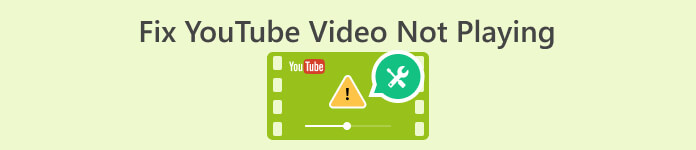
بخش 1. دلایل پخش نشدن ویدیوی YouTube
بنابراین، به نظر می رسد دلیل چنین مشکلاتی در یوتیوب چیست؟ این بخش روشن می کند که چرا پلتفرم ویدیوی مورد علاقه شما در پخش ویدیو با مشکل مواجه می شود.
دلیل 1. مشکل مرورگر
اول، آنچه باید در نظر داشته باشید یک مشکل مرورگر است، زیرا این می تواند باعث پخش نشدن ویدیوهای YouTube شود. با توجه به عوامل مختلف مربوط به عملکرد مرورگر، مانند تنظیمات یا سازگاری، می توان از عملکرد خوب برنامه جلوگیری کرد، از جمله نحوه پخش محتوای ویدیویی. با درک این مشکلات احتمالی مربوط به مرورگر خود، می توانید به سرعت عیب یابی کنید و عوامل خاصی را که باعث پخش روان ویدیوها توسط YouTube می شوند برطرف کنید. در همین حال، موارد زیر برخی از دلایل گردآوری شده است که چرا ممکن است مشکل مرورگر علت آن باشد.
• نسخه قدیمی یک مرورگر.
• یک جاوا اسکریپت غیرفعال.
• حافظه پنهان و کوکی های موجود در مرورگر.
• افزونه ها یا برنامه های افزودنی در مرورگر.
• تنظیمات امنیتی.
• اشکالات و مشکلات پیکربندی در مرورگر.
دلیل 2. فساد ویدئو
یکی از مهمترین عواملی که باعث میشود ویدیوهای یوتیوب پخش نشود، خرابی ویدیو است. هنگامی که محتوای ویدیو یا فایل خراب می شود، تنها به این معنی است که ویدیو تغییر یافته یا آسیب دیده است، و باز کردن و نمایش درست محتوا برای YouTube یا پخش کننده های رسانه دشوار است. علاوه بر این، فساد ممکن است به دلایل مختلفی رخ دهد، که شامل دانلودهای قطع شده، مشکلات در طول فرآیند رمزگذاری و مشکلات ذخیره سازی می شود. اکنون، هنگامی که میخواهید یک فایل ویدیویی خراب را در YouTube پخش کنید، ممکن است در پردازش با مشکل مواجه شود و این منجر به شکست کامل ویدیو یا خطای پخش میشود. رفع خرابی ویدیو شامل بازیابی کیفیت فایل از طریق روشهای اصلاح یا بهدست آوردن یک نسخه جدید و بدون خرابی فایل ویدیویی است.
دلیل 3. مشکل برنامه YouTube
اگر برنامه YouTube شما مشکلی داشته باشد، ویدیوی YouTube پخش نمی شود. مشکل برنامه می تواند دلیل بالقوه ای برای ناتوانی آن در پخش ویدیو باشد. علاوه بر این، مشکلات موجود در برنامه YouTube ممکن است به دلیل عوامل مختلفی مانند اشکالات، اشکالات و مشکلات سازگاری با سیستم عامل یا دستگاه، همچنان ایجاد شوند. همچنین، این مشکلات می تواند مانع از پخش بی عیب و نقص ویدیوها شود و باعث ایجاد اختلال در شما و سایر کاربرانی شود که سعی در مشاهده ویدیوها در برنامه دارند. در چنین مواردی، ممکن است با بافر، شکست کامل و خطا در پخش ویدیوها مواجه شوید که اهمیت حل مسائل مربوط به برنامه را برای یک تجربه تماشای بدون وقفه و روان نشان می دهد.
دلیل 4. اتصال ضعیف شبکه
عامل بعدی که باعث لود نشدن ویدیوهای یوتیوب می شود، اتصال ضعیف شبکه است. این موضوع می تواند به طور قابل توجهی بر پخش ویدیوهای شما تأثیر بگذارد زیرا وقتی شبکه شما ضعیف است، ممکن است سرعت دانلود ویدیوی YouTube کافی نباشد. این منجر به وقفه ها و مشکلات بافر در جریان می شود. علاوه بر این، ویدیوهای YouTube برای بارگیری و پخش روان به یک اتصال اینترنتی قوی و پایدار نیاز دارند. از این رو، در صورت وجود اتصال ضعیف، ویدیو ممکن است مکرراً متوقف شود و ممکن است در بافر مشکل داشته باشد و در نتیجه یک تجربه تماشای ناامیدکننده باشد. علاوه بر این، اتصال ضعیف شبکه، واکشی و نمایش سریع دادههای مورد نیاز را برای YouTube چالش برانگیز میکند، که منجر به طولانیتر شدن زمان بارگذاری محتوای ویدیویی شده است. به همین دلیل، ممکن است به دلیل عدم توانایی در حفظ یک اتصال قابل اعتماد و ثابت برای اهداف پخش، مکث، تاخیر یا حتی شکست کامل پخش ویدیو را تجربه کنید.
دلیل 5. دستگاه آهسته در حال اجرا
در نهایت، اگر دستگاه شما کند کار می کند، YouTube ویدیوی شما را پخش نمی کند، عاملی که می تواند در پخش نشدن هموار ویدیوها نقش داشته باشد. تمام حافظه و قدرت پردازش محدود موجود دستگاه ممکن است برای رسیدگی به تقاضای پخش محتوای ویدیویی با کیفیت بالا مشکل داشته باشد. علاوه بر این، عملکرد کند دستگاه می تواند منجر به طولانی شدن زمان بارگذاری، مشکلات بافر یا وقفه در حین پخش شود. همچنین، ممکن است یک دستگاه ضعیف یا قدیمی، پخش بدون درز نداشته باشد، زیرا نمی تواند الزامات فنی مورد نیاز را برآورده کند. بنابراین، ممکن است محدودیتهای سختافزاری دستگاه به یک مانع تبدیل شود و بر توانایی دستگاه برای پردازش و نمایش محتوای ویدیویی در زمان واقعی تأثیر بگذارد.
بخش 2. روش های ساده برای رفع خطاهای پخش ویدیوی YouTube
اگر از دیدن ویدیوهای یوتیوب که به دلیل عوامل ذکر شده در بالا برای پخش در دسترس نیستند خسته شده اید، ممکن است با پیروی از روش های ساده حل مشکل زیر به این عذاب پایان دهید.
رفع 1. مرورگر خود را به روز کنید
اطمینان حاصل کنید که مرورگر وب شما به روز یا به روز است زیرا استفاده از نسخه قدیمی ممکن است عملکرد سرویس های وب را مختل کند. با بهروزرسانی مداوم مرورگر خود به جدیدترین نسخه، میتوانید از هرگونه وقفه جلوگیری کنید و احتمال بروز مشکلات سازگاری را هنگام تماشای ویدیوهای YouTube کاهش دهید. همچنین، برای افزایش پخش یکپارچه ویدیوهای یوتیوب روی دسکتاپ، یک روش عملی پاک کردن حافظه پنهان و داده های انباشته شده در مرورگر شما است. این عمل به مرورگر اجازه میدهد تا بهروزترین عناصر و منابع صفحه وب را واکشی کند و مشکلات احتمالی را که ممکن است باعث پخش نشدن صحیح ویدیوی YouTube شود، حل کند.
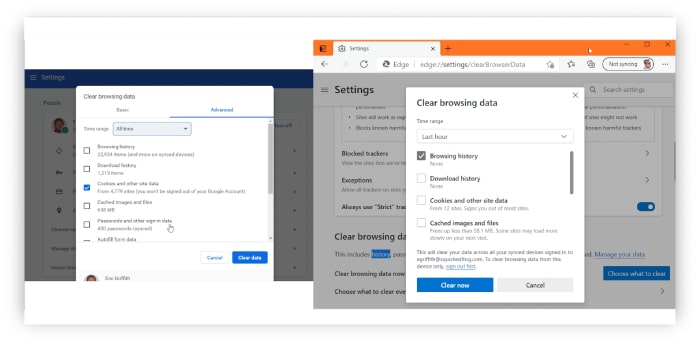
رفع 2. تصحیح ویدیوی خراب
از آنجایی که یک ویدیوی خراب به مشکل پخش ویدیوی یوتیوب کمک می کند، پس رفع مشکل این ویدیو را بسیار حل می کند. با این اوصاف، اگر میخواهید فرآیند تعمیر بدون درز داشته باشید، از «تعمیر ویدیو» انتخاب شده با FVC به عنوان ابزار اصلی خود استفاده کنید. این نرم افزار تخصصی است که برای تعمیر فایل های ویدیویی خراب و تضمین کیفیت پخش مطلوب هنگام آپلود محتوا در پلت فرم YouTube طراحی شده است.
علاوه بر این، این FVC Video Repair از الگوریتمهای پیشرفتهای برای تجزیه و تحلیل و بازسازی فایلهای ویدیویی آسیبدیده استفاده میکند و به شما نشانی مؤثری برای مشکلاتی مانند خرابی، وقفههای پخش، پیکسلسازی و مشکلات همگامسازی صدا میدهد.
این ابزار تعمیر ویدیو برای سازندگان محتوای YouTube که قبل از آپلود با فایلهای ویدیویی خراب مواجه میشوند، مفید است و راهحلی قابل اعتماد برای بهبود تجربه کلی مشاهده برای دنبالکنندگانشان ارائه میدهد. از این رو، با استفاده از این نرم افزار، می توانید یکپارچگی ویدیوهای خود را نیز بازیابی کنید، زیرا به ارائه روان تر و حرفه ای تر در پلتفرم یوتیوب کمک می کند. در همین حال، در اینجا نحوه استفاده از آن آمده است.
دانلود رایگانبرای ویندوز 7 یا بالاتردانلود امن
دانلود رایگانبرای MacOS 10.7 یا بالاتردانلود امن
مرحله 1. ابزار تعمیر را باز کنید و ویدیویی را که می خواهید تعمیر کنید با کلیک روی دکمه قرمز افزودن آپلود کنید. فراموش نکنید که یک ویدیوی نمونه را با کلیک روی دکمه آبی افزودن آپلود کنید.
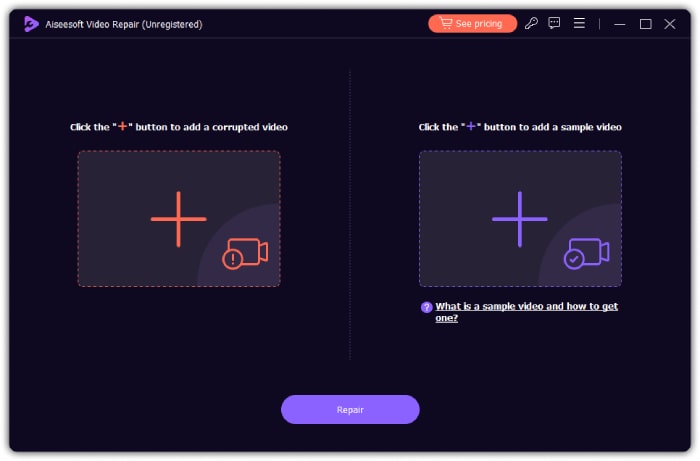
گام 2. پس از آن، روی تعمیر دکمه.
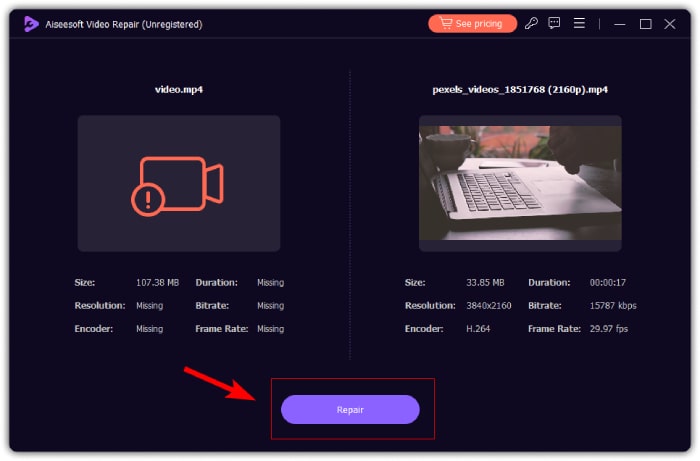
مرحله 3. سپس، تصمیم بگیرید که آیا میخواهید ویدیوهای دیگر را ذخیره، پیشنمایش یا تعمیر کنید.
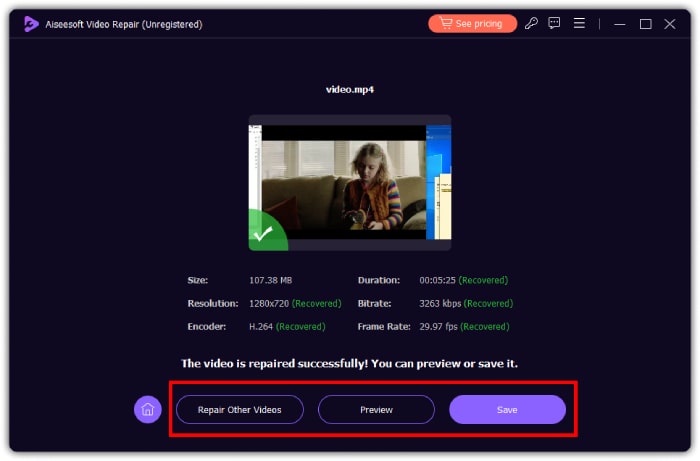
رفع 3. یوتیوب را بازخوانی کنید
چه از مرورگر یا برنامه تلفن همراه برای YouTube استفاده می کنید، بازخوانی یا بارگیری مجدد برنامه تفاوت ایجاد می کند. اگر از مرورگر استفاده می کنید، باید روی دکمه refresh که در سمت راست بالای صفحه نمایش رایانه خود می بینید کلیک کنید. این به YouTube شما اجازه میدهد تا از ابتدا بارگیری مجدد کند.
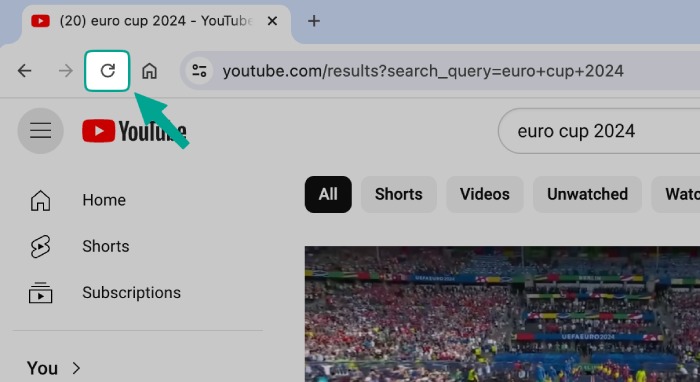
رفع 4. تنظیم مجدد سرعت اینترنت تست مودم
یکی از کارهای اولیه عیب یابی که یک تکنسین می تواند انجام دهد، تنظیم مجدد اتصال WiFi یا مودم است. سپس با استفاده از ابزاری مانند Speedtest توسط Ookla، سرعت اینترنت خود را تست کنید. برای دستیابی به جریان بهینه در YouTube، باید حداقل یک اتصال 3.0 مگابیت در ثانیه برای ویدیوهای SD و 5.0 مگابیت در ثانیه برای ویدیوهای HD داشته باشید.
بخش 3. سؤالات متداول درباره خرابی ویدیوی YouTube
چگونه خرابی یوتیوب را برطرف کنم؟
برای رفع خرابی یوتیوب، باید کش را پاک کنید، مرورگر را به روز کنید و افزونه مرورگر دستگاه خود را خاموش کنید.
چرا یوتیوب به توقف ادامه داد؟
اگر اتصال اینترنت شما کند باشد یا اگر مشکلی با مرورگر خود داشته باشید، YouTube به توقف موقت ادامه میدهد.
چرا YouTube من در حالت محدود است؟
باید به این دلیل باشد که حالت محدودیت روشن است. برای خاموش کردن آن، به تنظیمات حساب خود بروید، به حالت محدودیت بروید و مطمئن شوید که آن را خاموش کرده اید.
نتیجه
همانطور که در بالا می بینید، ممکن است دلایل مختلفی وجود داشته باشد چرا یک ویدیو در یوتیوب پخش نمی شود. یکی از عوامل اصلی می تواند وجود باشد یک ویدیوی خراب، که می توانید به طور موثر با استفاده از FVC Video Repair آن را برطرف کنید.



 Video Converter Ultimate
Video Converter Ultimate ضبط صفحه
ضبط صفحه



